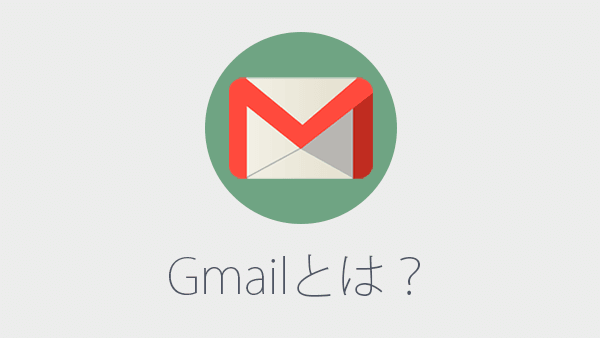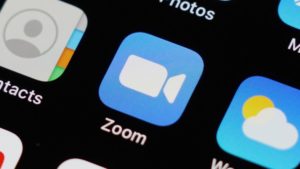今や、ほぼすべてのユーザーが取得しているメールソフト「Gメール」
圧倒的な使いやすさと容量で、
メールソフトのスタンダードになっております。
また、Googleのサービスを使う上でほぼ必須のため、
持っている方も多いのではないでしょうか?
今回はそんな「gメール」についてまとめました。
Gメールのログイン方法
Gmail を開くにはGメールにログインする必要があります。Googleアカウントでパソコンでログインする方法と、スマホまたはタブレットの Gmailアプリにアカウントを追加する方法があります。
Googleアカウントでログインをすると、受信トレイを開くことによりメールを確認することができます。他人が所有する端末でログインするときは特に注意をしてください。
他の人が所有するPC、スマホ、タブレットなどで一時的にログインする場合には、シークレットブラウジングウィンドウを使用することをおすすめします。
シークレットブラウジングウィンドウを使用することにより、他のユーザーによるあなたのGoogleアカウントの使用、あなたが行った検索内容やアクセスしたサイトをみられる、あなたのアカウントがログインしたことを確認する、という操作を回避することができます。
Gメールとは
Gmail(ジーメール)とは2004年4月1日から提供を開始している、Googleの無料のメールサービスです。
似たようなサービスとしてYahoo!のYahoo!メールやマイクロソフトのOutlook.comなどがあります。
WebメールだけでなくPOP3・SMTP、IMAPにも対応していて、自動転送をすることもでききます。
利用者数は4億人を超えていて、世界最大のメールサービスといえます。
Googleの社員がアイデアを出して生まれたサービスの一つで、今となってはGoogleの主要サービスの一つになっています。
Gメールアドレスの作り方
Gmail を使用するには、Googleのアカウントを作成することが必要です。
Googleのサービスにユーザー名とパスワードを使用することにより、Gメールだけでなく、YouTube、Google Play、Google ドライブなどにログインすることができます。
Googleのアカウントを作成するにはGoogle アカウントの作成ページにいきます。
その画面で名前(姓・名)、ユーザー名、作成するパスワード、生年月日、性別、携帯電話番号、現在のメールアドレス、国の入力または選択をします。
「次のステップ」でプライバシーと利用規約に同意するか選択します。
同意しない場合はGoogleのアカウントを作成することができません。
ようこそページ(アカウント作成完了)よりGmailに移動ボタンを押すことにより、Googleのアカウントが作成されGmailの利用を開始することができます。
Gmailのアドレスの確認
■Gメールアプリから確認する
Gメールアプリの画面左上のメニュー(≡)をタップすると、メニューの最上部でご利用中のGメールアドレスを確認できます。
■スマートフォンの設定からアカウント情報を確認する
スマートフォンにGoogleアカウントを登録している場合は「設定」からご確認いただけます。
・Androidの場合
機種によりメニューの名称が異なります。例としてXperia XZs SOV35の場合を記載します。
「メインメニュー」→「設定」→「アカウントと同期(アカウント)」→「Google」をご確認ください。
・iPhoneの場合
iOS12以降「設定」→「パスワードとアカウント」→「Gmail」→「アカウント」の「メール」欄をご確認ください。
iOS11のみ「設定」→「アカウントとパスワード」→「Gmail」→「アカウント」の「メール」欄をご確認ください。
iOS10以前「設定」→「メール」→「アカウント」→「Gmail」をご確認ください。
■スマートフォンにGoogleアカウント(Gmail)の登録がない場合
スマートフォンに登録がない場合上記の方法ではご確認いただけません。
Googleアカウントのメールアドレス・パスワードを忘れた場合は、Googleにお問い合わせください。